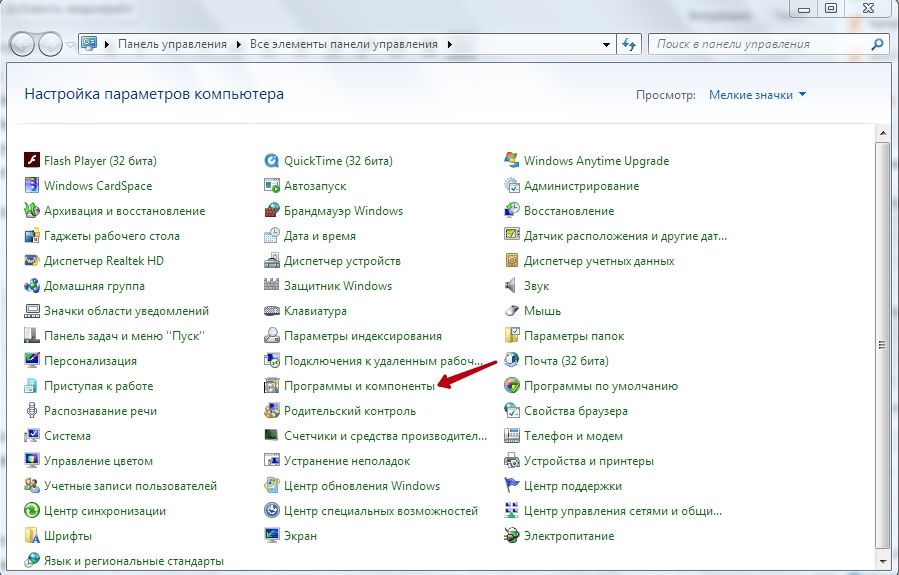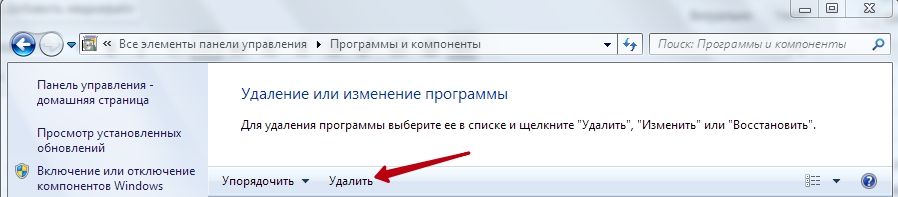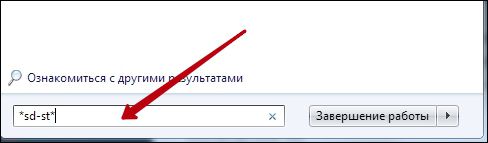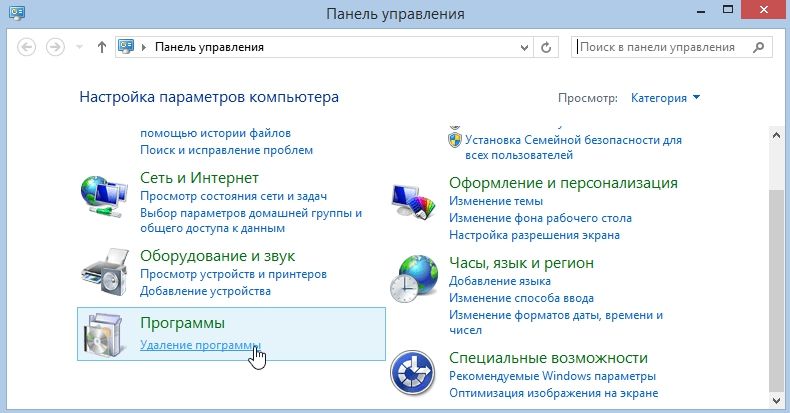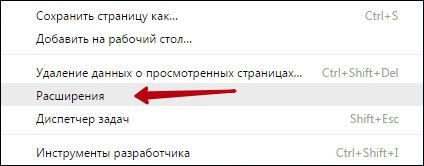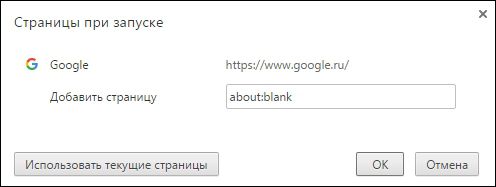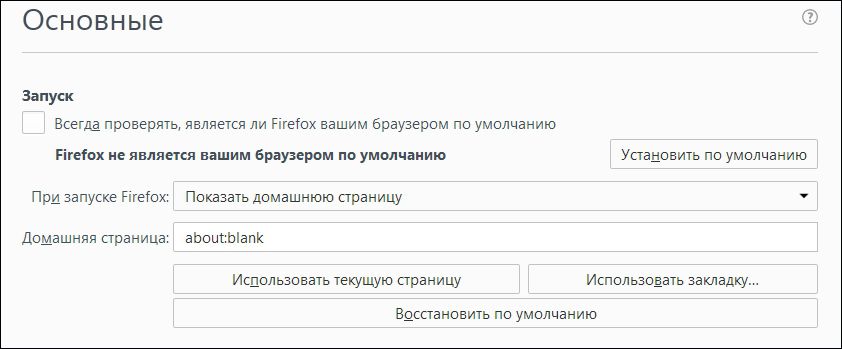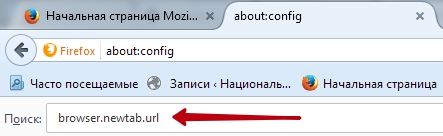А на що, власне розраховувала Valve, коли ставила перед собою завдання створити кращу в світі ігрову платформу? Їй це успішно вдалося. Steam з її більш ніж 100 мільйонами геймерів в день по всьому світу — це не просто більш ніж успішний IT-проект, не просто більш ніж успішний ігровий проект, це ще й суперуспішний рекламний проект.

Видалення вірусу Sd-steam.info.
Так і не варто дивуватися, що до нього потягнуться всі, кому не лінь, в тому числі і не чисті на руку діячі рекламного бізнесу. Одним з них і є sd-steam.info.
характеристики sd-steam.info
Ну, відразу скажемо, яка надається розробка — не вірус в прямому розумінні цього слова, потрапивши до вас на комп’ютер, вона не буде нічого ні ламати, ні виманювати. Sd-steam.info діє за принципом нав’язливого рекламного сервісу — якщо до того реклама з’являлася в стиме при вході на майданчик і при її виході, то тепер вона буде лізти кожні «три хвилини», ще й заважаючи один одному.
А все чому !? Так просто для цієї шкідливої програми (а їй можна дати тільки таке визначення) звичайна справа:
- Понастворювали на всіх дисках по кілька резервних копій;
- потім заздалегідь передбачити своє ж самовідновлення;
- більш того, регулярне оновлення по мережі.

Більш того, з часом користувач раптом помічає
- помітно впала продуктивність ПК і
- зміна роботи пошукової системи.
Ось яке повідомлення про необхідність оновити версію Flash-плеєра вам доведеться з часом отримати у вікні на екрані:
«Flash Player Update Required. Your Adobe Flash Player version is out of date. Your computer is prone to malware attacts! Please update the latest Flash Player version «
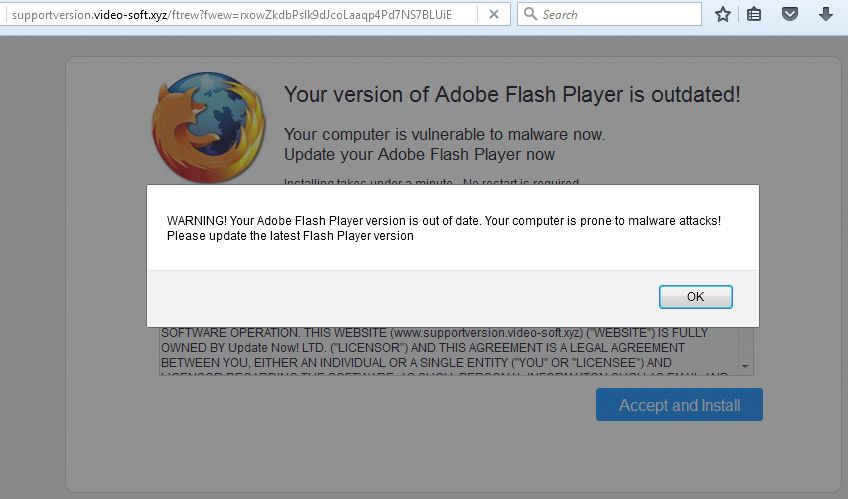
І як після цього охарактеризувати sd-steam.info, як не вірус, безчинства якого на комп’ютері змушують ставити тільки одне питання — як прибрати, як стерти цю гидоту з гвинта.
Для чого все це
Мета sd-steam.info зрозуміла — програма, вірніше, її розробники ведуть свій бізнес по накрутці відвідуваності рекламованих сайтів, а кому в цьому випадку не впасти на хвіст, як не ігровий платформі з мільйонними відвідуваннями. Ось і виходить, що будь-який заходить на steam обов’язково буде знати, скільки коштують останні італійські чоботи-скороходи або по чому на Вернадського колготки прямо з Парижа.
ВАЖЛИВО. Не обмежуючись пасивними діями в мережі, sd-steam.info змінює настройки браузерів — і тепер, то, що у вас фільтрував браузер, невблаганно лізе «з усіх щілин».
Виходячи з усього сказаного, абсолютно зрозумілим стає бажання будь-якого нормального користувача — видалити цю програму раз і назавжди.
Видалення sd-steam.info вручну
Кажуть, у всьому потрібно шукати позитивні сторони, навіть в поганому. Коли мова йде про описуваної «біді», то позитивним є те, що ми наберемо більше знань, спробувавши провести видалення вручну, без використання спеціальних програм. Конкретні ж дії залежать від операційної системи, яка стоїть на компі.
Отже, якщо у вас WinXP або «Сімка»:
- Спочатку видаляємо все, що дозволяє Головне меню, Панель управління. Заходимо в «Установка і видалення програм».

- Знаходимо рядок з Sd-steam.info і натискаємо на кнопку «Видалення».

- Тепер спробуємо через «Пошук» знайти всі залишки, використовуючи шаблон, наприклад — «* sd-st *. *». Все, що було знайдено, знову ж на всіх дисках, знову видаляємо.

- Далі — більше серйозні операції з реєстром. Запускаємо regedit.exe (зауважимо, вона особливо не афішується і відсутній в папці Головного меню «Стандартні», але перебуває на системному диску, в папці Windows).
За великим рахунком, потрібно видалити всі входження цієї програми до реєстру, тому краще витратити час і провести пошук «sd-steam» по всьому реєстру, але в будь-якому випадку зітріть гілки
HKLM \ SOFTWARE \ Sd-steam.info і HKU \ … \ Software \ Sd-steam.info.
Але є один суттєвий нюанс: перед тим як приступати працювати з реєстром, необхідно деактивувати програму в даний момент часу. Тому попередньо запускаємо Диспетчер завдань (через той же Головне меню). Переходимо у вікно «Активні» (можливо — «Служби»). 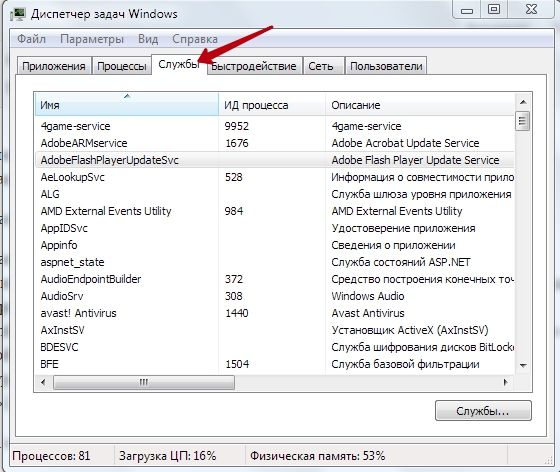
Вишукуємо запускається модуль sd-steam.info — звичайно, список може бути досить великим, але завжди можна без помилки зорієнтуватися, який у цій «зарази» виконуваний файл, вони завжди щось значне «хапають» від імені самої програми. Коли рядок знайдена, видаляємо службу кнопкою «Скасувати» (в деяких випадках — «Видалити»).
Рішення завдання, як видалити sd steam info, в Windows 8:
- Викликаємо «Пошук».
- Знаходимо «Панель управління» і клацаємо мишкою на ній.
- Переходимо в розділ «Перегляд» і далі — «Програми та засоби».

- Вибираємо sd-steam і тиснемо — «Видалити».
- Тут також важливо провести чистку реєстру.
У Windows 10:
- У пошуку «Панелі управління» набираємо «Видалення програм».
- У пропонованому списку вибираємо ім’я потрібної програми і натискаємо кнопку «Видалити».
Тепер видаляємо втручання програми в браузери.
У Google Chrome:
- Шукаємо в розширеннях — «Меню / Додаткові інструменти / Розширення».

- Вибираємо рядок з потрібним ім’ям і клацаємо на її кошику. З’явиться запит на підтвердження видалення — погоджуємося.
- Видаляємо як «Домашньої сторінки» — «Меню / Налаштування / При запуску відкривати».
- Тепер клацаємо на «Додати» і вводимо будь-яку іншу. Чи не хочете нічого — введіть адресу чистої сторінки — «about: blank».

У Mozilla Firefox:
- Видаляємо в розширеннях — «Меню / Додатки / Розширення».

- Вибираємо Sd-steam.info і натискаємо «Відключити».
- Видаляємо як «Домашньої» — «Меню / Налаштування /», тепер вкладка — «Основні».
- У рядку введення вводимо — «about: blank».

- У цьому браузері потрібно змінити нову відкривається вкладку.
- Для цього в якості адреси вводимо «about: config».
- З’являється вікно з попередженням, що ми міняємо конфігурацію браузера — погоджуємося.
- У вікні знаходимо «browser.newtab.url», клацаємо по ньому правою кнопкою і перезавантажуємо браузер.

В Internet Explorer:
- Спочатку входимо в «Сервіс» (можна гарячими клавішами — Alt + X).
- Потім натискаємо «Налаштувати настройки».
- У вікні вибираємо Sd-steam.info і слідом — «Відключити».
- Домашню сторінку міняємо в «Сервіс / Властивості браузера».
- Переходимо на вкладку «Загальні» і вводимо адресу в рядку «Домашня сторінка» (само собою, «about: blank» — порожня).
- При зміні вкладок діємо так — «Сервіс / Властивості браузера».
- Тепер — вкладка «Загальні» і кнопка — «Виберіть».
- В поле «При відкритті нової домашньої сторінки відкривати:» вибираємо — «Порожня сторінка».
Якщо всі наведені дії не дали результату, то доведеться використовувати більш дієві засоби — спеціальні антивірусні програми.
Використання антивірусів
Одним з антивірусів, який може допомогти позбутися sd-steam.info, є Spyhunter розробки Enigma Software. Проблема полягає в тому, що номінально то, що ми шукаємо, не відноситься до вірусів, тому і розпізнається не всіма антивірусами. Spyhunter — один з тих, хто знаходить і рекламні втручання, подібні sd-steam.info.
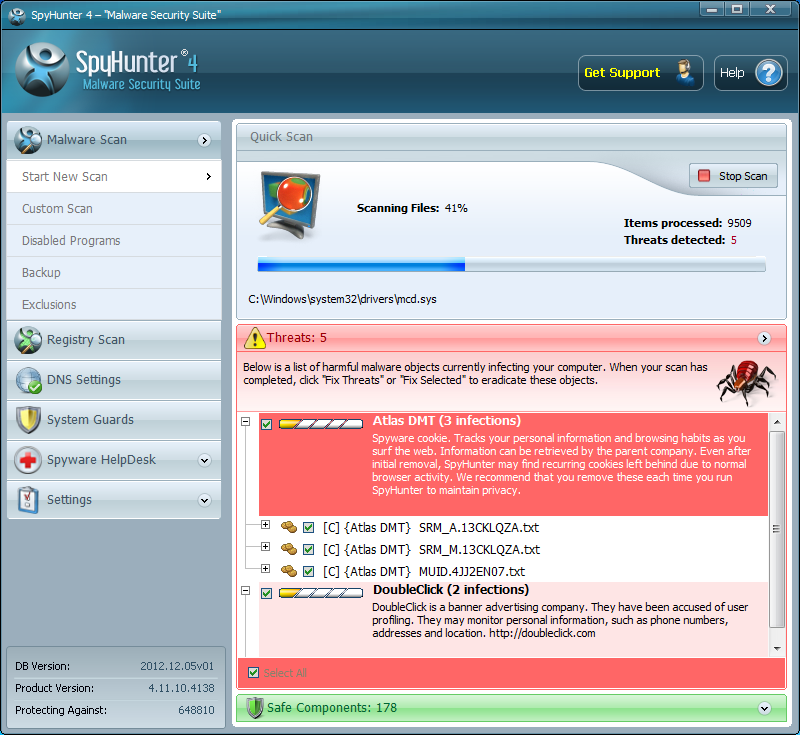
Немає під руками Spyhunter, спробуйте ССleaner, AdwCleaner, Malwarebytes Anti-Malware або HitmanPro. Всі ці інструменти дозволять впоратися із завданням. Більш того, радимо провести видалення відразу двома-трьома, а після завершення роботи антивірусу, тим же Spyhunter’ом, ще раз все перевірити, а потім переконатися в реальній роботі в браузері.